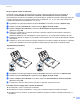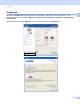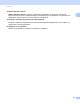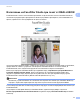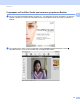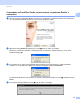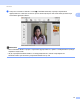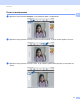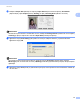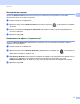Software User's Guide
Table Of Contents
- РЪКОВОДСТВО ЗА ПОТРЕБИТЕЛЯ НА СОФТУЕРА
- Съдържание
- Windows®
- 1 Печатане
- Използване на драйвера за принтер Brother
- Характеристики
- Избор на правилния тип хартия
- Едновременно отпечатване, сканиране и изпращане на факс
- Изчистване на данни от паметта
- Наблюдение на статуса
- Настройки на драйвера за принтер
- Достъп до настройките на драйвера на принтера
- Раздел „Основни”
- Раздел „Разширени”
- Използване на FaceFilter Studio при печат от REALLUSION
- 2 Сканиране
- Сканиране на документ с помощта на TWAIN драйвер
- Сканиране на документ с помощта на WIA драйвер (за Windows® XP/Windows Vista®)
- Сканиране на документ с използването на драйвер WIA (Потребители на Windows Photo Gallery и Windows Fax and Scan)
- Използване на ScanSoft™ PaperPort™ 11SE с OCR от NUANCE™
- Преглед на елементи
- Организиране на елементите в папки
- Бързи връзки до други приложения
- ScanSoft™ PaperPort™ 11SE с OCR ви позволява да конвертирате текст от изображение в текст, който можете да редактирате
- Импортиране на елементи от други приложения
- Експортиране на елементи в други формати
- Деинсталиране на ScanSoft™ PaperPort™ 11SE с OCR
- 3 ControlCenter3
- 4 Отдалечено конфигуриране (Не е налично за модели DCP, MFC-253CW, MFC-255CW, MFC-257CW и MFC-295CN)
- 5 Софтуер PC-ФАКС на Brother (само за модел MFC)
- PC-ФАКС изпращане
- Настройка на информацията за потребителя
- Настройки за изпращане
- Настройка на начална страница
- Въвеждане на информация за начална страница
- Изпращане на файл от PC-ФАКС при използване на потребителски интерфейс в стил Facsimile
- Изпращане на файл от PC-ФАКС при използване на потребителски интерфейс в стил Обикновен
- Адресна книга
- Получаване на факс от компютър (Не е налично за MFC-253CW, MFC-255CW, MFC-257CW и MFC-295CN)
- PC-ФАКС изпращане
- 6 PhotoCapture Center™
- 7 Настройки на защитната стена (За мрежови потребители)
- 1 Печатане
- Apple Macintosh
- 8 Печат и Изпращане на факс
- 9 Сканиране
- 10 ControlCenter2
- 11 Отдалечено конфигуриране и PhotoCapture Center™
- Използване на клавиша за Сканиране
- Индекс
- brother BUL
Печатане
24
1
Печат от двете страни на хартията 1
Следните стъпки показват как да печатате от двете страни на хартията чрез използване на
настройките Отпечатване на нечетните страници и Отпечатване на четните страници.
Ако желаете да отпечатате 10 страници на 5 листа хартия, трябва да настроите принтера първо да
отпечата всички нечетни страници в обратен ред (страници 9, 7, 5, 3, 1) и след това всички четни
страници в нормален ред (страници 2, 4, 6, 8, 10).
a В драйвера на принтера изберете раздела Основни и поставете отметка в Обратен ред.
b Изберете раздела Разширени и щракнете върху Други печатни опции.
c Изберете Ред на разпечатване и отметнете Отпечатваненанечетнитестраници.
Щракнете върху OK.
d След като устройството отпечата нечетните страници, извадете отпечатаните страници от
изходната тава за хартия.
Преди да преминете към следващата стъпка, уверете се, че отпечатаните страници са сухи.
e Изпразнете тавата за хартия. Не поставяйте отпечатаните листа отгоре на заредената в тавата
нова хартия.
f Уверете се, че листата са напълно гладки, преди да ги поставите в тавата за хартия със страната,
върху която трябва да се печата (празната страна) надолу и най-горната страница първа.
g В драйвера на принтера изберете раздела Основни и махнете отметката от Обратен ред.
h Изберете раздела Разширени и щракнете върху Други печатни опции.
i Изберете Ред на разпечатване и поставете отметка в Отпечатване на четните страници.
Щракнете върху OK.
j Устройството ще отпечата четните страници от другата страна на листата.
Указания за печат върху двете страни на хартията
1
Ако хартията е тънка, тя може да се намачка.
Ако хартията е извита, изправете я и след това я поставете обратно в тавата за хартия.
Ако хартията не се поема от устройството правилно, вероятно е извита. Извадете хартията и я
изправете.
Ориентация на хартията
За Портрет За Пейзаж